WIN10显卡内存提示不足怎么办?
Hello!大家好,我是阿广,我们在把系统升级到WIN10后,在使用中突然出现【显卡内存不足】的提示,那么应该如何解决呢,具体操作步骤如下。(⊃‿⊂)

原料/工具
电脑
WIN10 1909版本
方法/步骤
第1步
打开电脑,右键点击【此电脑】,并打开【属性】选项。
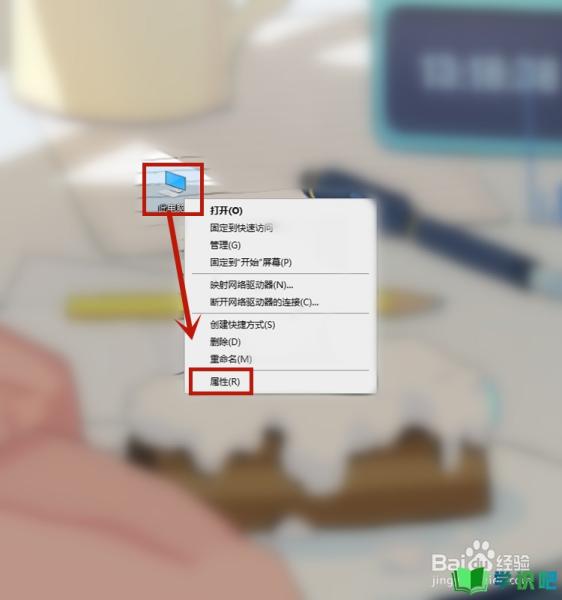
第2步
在弹出的【系统】页面里,点击【高级系统设置】选项。
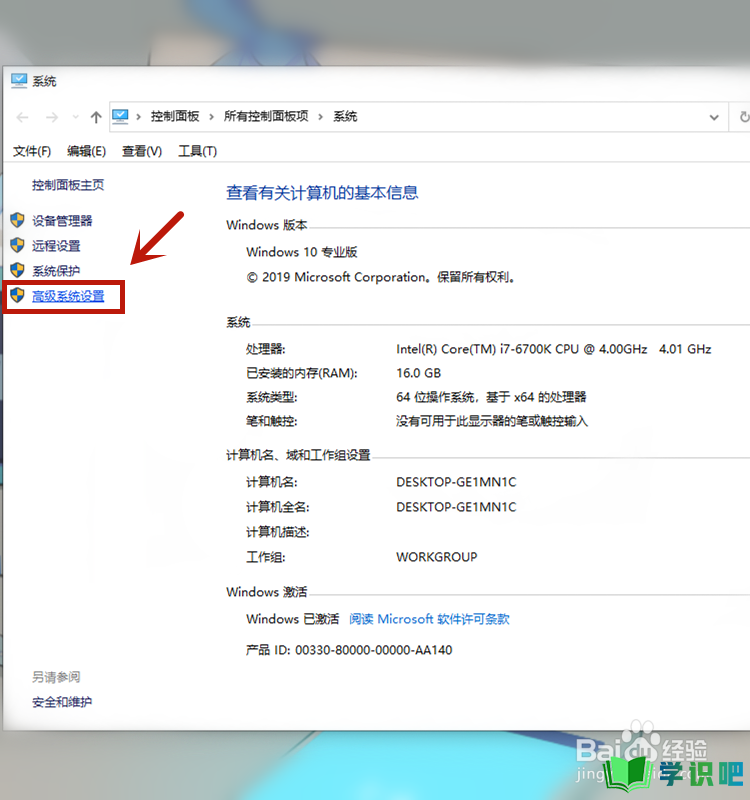
第3步
在【系统属性】页面选择【高级】选项卡,点击【性能】栏后面的【设置 】按钮。
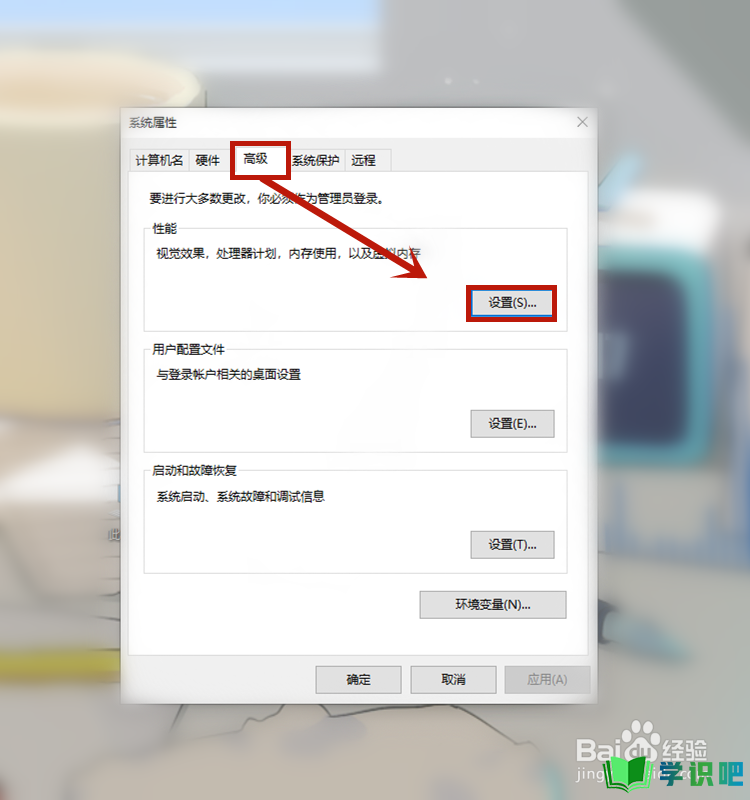
第4步
这时我们看到【让Windows选择计算机的最佳设置】处于启用状态。
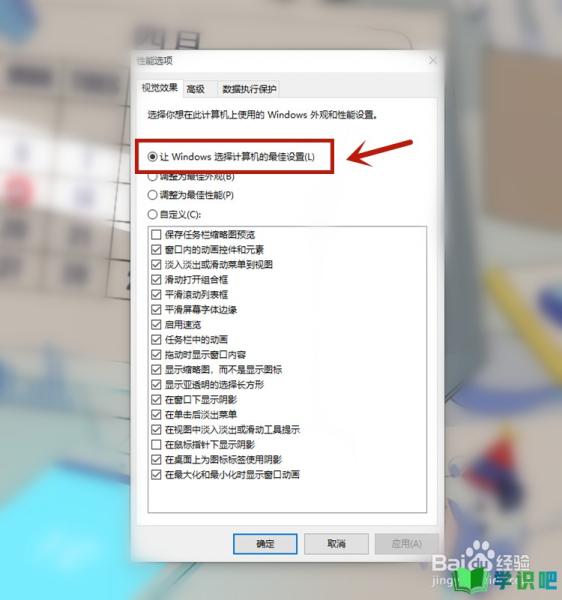
第5步
接下来勾选上【调整为最佳性能】,再按下【确定】按钮即可。
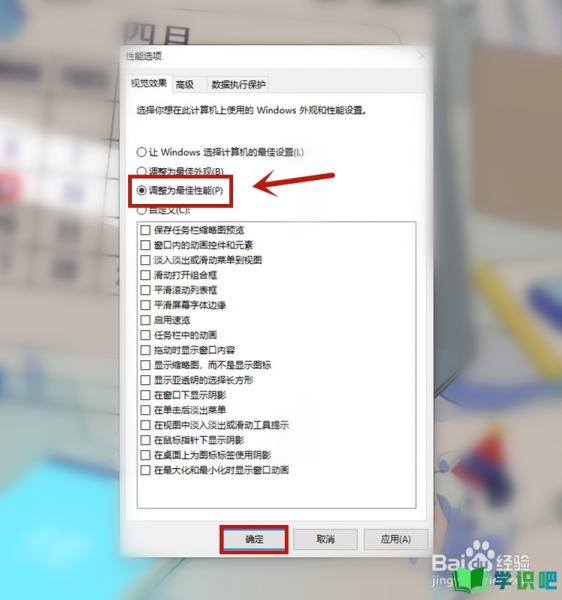
温馨提示
以上“WIN10显卡内存提示不足怎么办?”的内容小编就分享到这里了,希望小编今天分享的内容能够帮助小伙伴们解决问题,希望小编今天分享的内容对大家有所帮助,如果觉得还不错就给点个赞支持一下小编吧!(⊃‿⊂)
